OPEL MOKKA 2014 Manual de Informação e Lazer (in Portugues)
Manufacturer: OPEL, Model Year: 2014, Model line: MOKKA, Model: OPEL MOKKA 2014Pages: 241, PDF Size: 4.89 MB
Page 131 of 241

Navegação131
Arredores da pos. actual
Selecção de pontos de interesse próximos da posição actual do
veículo.
Depois de seleccionar a opção, é
apresentada uma lista de todas as
categorias de pontos de interesse
disponíveis.
Por exemplo, está à procura de uma
estação de serviço:
Seleccionar Automóvel e
abastecimento .
É apresentado um menu que
disponibiliza opções para mais
afinação na procura das estações de serviço.
Após seleccionar Iniciar busca, é
iniciada a pesquisa de todos os
postos de abastecimento de
combustível numa zona. A pesquisa
tem em conta todos os postos de
abastecimento de combustível que
vão ao encontro do critério de
filtragem actual definido para Cadeia
e Fueltype (alterar os critérios de
filtragem, consultar abaixo "Definição
de filtros para refinamento da
pesquisa").
Após a pesquisa ter terminado, é
apresentada uma lista de todos os
postos de abastecimento.Abaixo da informação detalhada
listada do posto de abastecimento
actualmente identificada é
apresentado: o sentido aproximado
até ao posto de abastecimento, o
endereço, a distância e os tipos de
combustível disponíveis (além de
Gasolina e Diesel).
Abreviaturas utilizadas para tipos de
combustível: GNC (Gás Natural
Comprimido), GPL (Gás de Petróleo
Liquefeito).
Page 132 of 241

132Navegação
Definição de filtros para refinamento
da pesquisa
Depois de seleccionar Cadeia, é
apresentada uma lista com todas as
marcas de postos de abastecimento
de combustível/cadeias de
distribuição disponíveis na zona.
O número de postos de
abastecimento de combustível pode ser reduzido seleccionando pelo
menos uma marca de posto de
abastecimento de combustível/
cadeia de distribuição.
Depois de marcar as marcas/cadeias pretendidas: seleccione Iniciar busca
com filtros seleccionados ou, para
mais refinamento da pesquisa,
seleccione Continuar com próximo
filtro (tipos de combustível).
Depois de seleccionar Fueltype é
apresentada uma lista com todos os
tipos de combustível disponíveis
(além de Gasolina e Diesel) nos
postos de abastecimento de
combustível na zona.
O número de post. gasol. pode ser
reduzido marcando pelo menos um
tipo de estações de serviço.
Depois de marcar os tipos de
combustível pretendidos: seleccione
Iniciar busca com filtros
seleccionados ou par amais
refinamento da pesquisa, seleccione Continuar com próximo filtro (marcas/
cadeias de distribuição de
combustível).
Após iniciar uma pesquisa, é
apresentada uma lista de todas os postos de abastecimento de
combustível que cumprem os
critérios do filtro de selecção.
Seleccione a estação de serviço
pretendida.O menu Navegação é apresentado.Iniciar o guia de percurso
Seleccionar Iniciar navegação para
iniciar um guia de percurso até ao endereço apresentado.
Descrição de guia de percurso,
consultar o capítulo "Guia" 3 140.Guardar o endereço
Seleccione Memorizar se pretender
guardar no livro de endereços ou na memória myPI o endereço
apresentado.
O menu Memorizar é apresentado,
consultar abaixo "Guardar um
endereço no livro de endereços ou na
memória myPI".
Ao longo da auto-estrada
Selecção de pontos de interesse
relacionados com a auto-estrada
(por exp. post. gasol. ou áreas de
serviço) ao longo da estrada. Apenas
disponível quando está
efectivamente a conduzir numa auto-
-estrada.
Seleccionar um ponto de interesse:
ver exemplo acima para "Arredores
da posição actual".
Page 133 of 241

Navegação133
Arredores do destino
Selecção de pontos de interesse próximos do destino introduzido.
Seleccionar um ponto de interesse:
ver exemplo acima para "Arredores
da posição actual".
Próximo de outras cidades
Selecção de pontos de interesse
próximos de qualquer cidade.
Depois de seleccionar a opção, é
apresentada uma lista de países.
Seleccionar o país pretendido. É
apresentado um menu para
introdução do nome da cidade.Introduza o nome da cidade
pretendida utilizando a função de
ortografia, consultar acima "Introduzir um endereço utilizando a função de
ortografia".
Assim que a introdução for
suficientemente específica, é
apresentada uma lista com as
cidades possíveis. Por vezes pode
ser necessário seleccionar j para
apresentar a lista.
Seleccionar a cidade pretendida.
Aparece um menu em que os pontos
de interesse próximos da cidade
seleccionada estão ordenados por categoria.
Seleccionar um ponto de interesse:
ver exemplo acima para "Arredores
da posição actual".
Busca pelo nome
Selecção de pontos de interesse
introduzindo um nome.
Depois de seleccionar a opção, é
apresentada uma lista de países.
Seleccionar o país pretendido. É
apresentado um menu para
introdução do nome.
Introduza o nome do ponto de
interesse pretendido utilizando a
função de ortografia, consultar acima "Introduzir um endereço utilizando a
função de ortografia".
Quando o texto introduzido for
suficientemente específico, é
apresentada uma lista com os pontos
de interesse possíveis. Por vezes
pode ser necessário seleccionar j
para apresentar a lista.
Seleccionar o ponto de interesse
pretendido.
O menu Navegação é apresentado.
Page 134 of 241

134Navegação
Iniciar o guia de percurso
Seleccionar Iniciar navegação para
iniciar um guia de percurso até ao
endereço apresentado.
Descrição de guia de percurso,
consultar o capítulo "Guia" 3 140.Guardar o endereço
Seleccione Memorizar se pretender
guardar no livro de endereços ou na memória myPI o endereço
apresentado.
O menu Memorizar é apresentado,
consultar abaixo "Guardar um
endereço no livro de endereços ou na memória myPI".
Busca pelo núm. de tel.
Selecção de pontos de interesse introduzindo um número de telefone.
Depois de seleccionar a opção, é
apresentada uma lista de países.
Seleccionar o país pretendido. É
apresentado um menu para
introdução do número.
Introduza o número de telefone
pretendido utilizando a função de
ortografia, consultar acima "Introduzir
um endereço utilizando a função de
ortografia".
Assim que a introdução é
suficientemente específica, é
apresentada uma lista de números de
telefone possíveis (cada número
representa um ponto de interesse).
Por vezes pode ser necessário
seleccionar j para apresentar a lista.
Seleccionar o ponto de interesse
pretendido.
O menu Navegação é apresentado.
Iniciar o guia de percurso
Seleccionar Iniciar navegação para
iniciar um guia de percurso até ao
endereço apresentado.
Descrição de guia de percurso,
consultar o capítulo "Guia" 3 140.Guardar o endereço
Seleccione Memorizar se pretender
guardar no livro de endereços ou na memória myPI o endereço
apresentado.
O menu Memorizar é apresentado,
consultar abaixo "Guardar um
endereço no livro de endereços ou na memória myPI".
Seleccionar um destino num
mapa
Pressionar o botão DEST / NAV e
depois seleccionar Seleccionar no
mapa .
É apresentado um menu com um
mapa que mostra a área em redor da localização actual.
Page 135 of 241
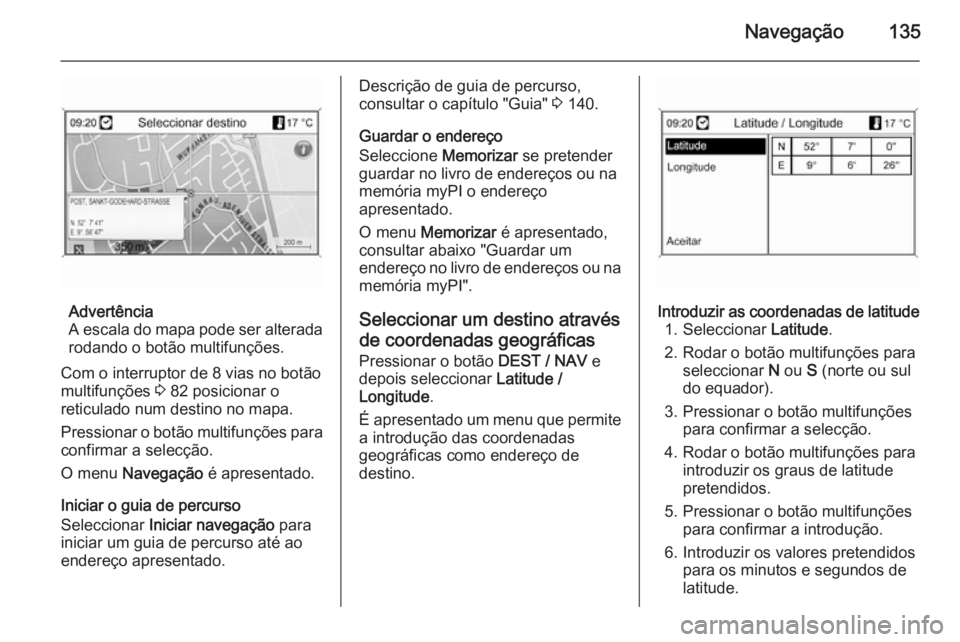
Navegação135
Advertência
A escala do mapa pode ser alterada
rodando o botão multifunções.
Com o interruptor de 8 vias no botão multifunções 3 82 posicionar o
reticulado num destino no mapa.
Pressionar o botão multifunções para
confirmar a selecção.
O menu Navegação é apresentado.
Iniciar o guia de percurso
Seleccionar Iniciar navegação para
iniciar um guia de percurso até ao
endereço apresentado.
Descrição de guia de percurso,
consultar o capítulo "Guia" 3 140.
Guardar o endereço
Seleccione Memorizar se pretender
guardar no livro de endereços ou na
memória myPI o endereço
apresentado.
O menu Memorizar é apresentado,
consultar abaixo "Guardar um
endereço no livro de endereços ou na memória myPI".
Seleccionar um destino através de coordenadas geográficas
Pressionar o botão DEST / NAV e
depois seleccionar Latitude /
Longitude .
É apresentado um menu que permite a introdução das coordenadas
geográficas como endereço de
destino.Introduzir as coordenadas de latitude 1. Seleccionar Latitude.
2. Rodar o botão multifunções para seleccionar N ou S (norte ou sul
do equador).
3. Pressionar o botão multifunções para confirmar a selecção.
4. Rodar o botão multifunções para introduzir os graus de latitude
pretendidos.
5. Pressionar o botão multifunções para confirmar a introdução.
6. Introduzir os valores pretendidos para os minutos e segundos de
latitude.
Page 136 of 241
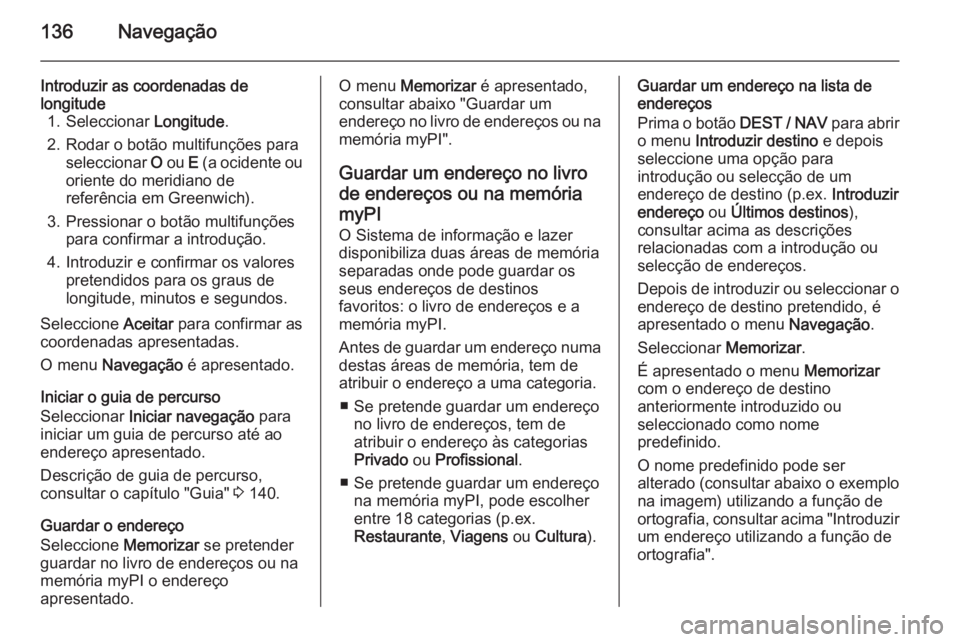
136Navegação
Introduzir as coordenadas de
longitude 1. Seleccionar Longitude.
2. Rodar o botão multifunções para seleccionar O ou E (a ocidente ou
oriente do meridiano de
referência em Greenwich).
3. Pressionar o botão multifunções para confirmar a introdução.
4. Introduzir e confirmar os valores pretendidos para os graus de
longitude, minutos e segundos.
Seleccione Aceitar para confirmar as
coordenadas apresentadas.
O menu Navegação é apresentado.
Iniciar o guia de percurso
Seleccionar Iniciar navegação para
iniciar um guia de percurso até ao
endereço apresentado.
Descrição de guia de percurso,
consultar o capítulo "Guia" 3 140.
Guardar o endereço
Seleccione Memorizar se pretender
guardar no livro de endereços ou na
memória myPI o endereço
apresentado.O menu Memorizar é apresentado,
consultar abaixo "Guardar um
endereço no livro de endereços ou na memória myPI".
Guardar um endereço no livro
de endereços ou na memória myPI
O Sistema de informação e lazer
disponibiliza duas áreas de memória
separadas onde pode guardar os
seus endereços de destinos
favoritos: o livro de endereços e a
memória myPI.
Antes de guardar um endereço numa
destas áreas de memória, tem de
atribuir o endereço a uma categoria.
■ Se pretende guardar um endereço no livro de endereços, tem de
atribuir o endereço às categorias
Privado ou Profissional .
■ Se pretende guardar um endereço na memória myPI, pode escolher
entre 18 categorias (p.ex.
Restaurante , Viagens ou Cultura ).Guardar um endereço na lista de
endereços
Prima o botão DEST / NAV para abrir
o menu Introduzir destino e depois
seleccione uma opção para
introdução ou selecção de um
endereço de destino (p.ex. Introduzir
endereço ou Últimos destinos ),
consultar acima as descrições
relacionadas com a introdução ou
selecção de endereços.
Depois de introduzir ou seleccionar o endereço de destino pretendido, é
apresentado o menu Navegação.
Seleccionar Memorizar.
É apresentado o menu Memorizar
com o endereço de destino
anteriormente introduzido ou
seleccionado como nome
predefinido.
O nome predefinido pode ser
alterado (consultar abaixo o exemplo
na imagem) utilizando a função de
ortografia, consultar acima "Introduzir um endereço utilizando a função de
ortografia".
Page 137 of 241
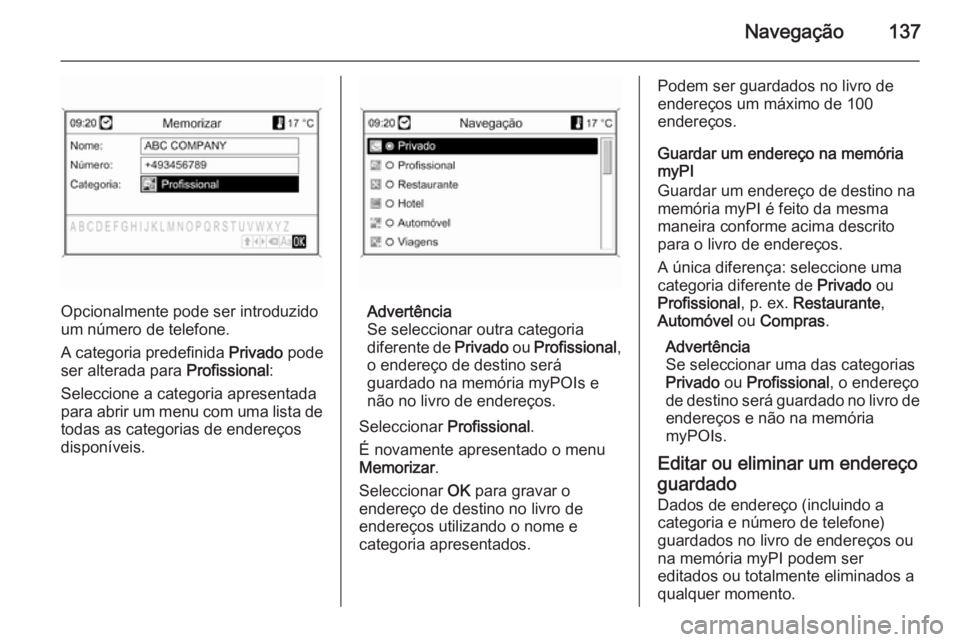
Navegação137
Opcionalmente pode ser introduzido
um número de telefone.
A categoria predefinida Privado pode
ser alterada para Profissional:
Seleccione a categoria apresentada
para abrir um menu com uma lista de todas as categorias de endereços
disponíveis.Advertência
Se seleccionar outra categoria
diferente de Privado ou Profissional ,
o endereço de destino será
guardado na memória myPOIs e
não no livro de endereços.
Seleccionar Profissional.
É novamente apresentado o menu
Memorizar .
Seleccionar OK para gravar o
endereço de destino no livro de
endereços utilizando o nome e
categoria apresentados.
Podem ser guardados no livro de
endereços um máximo de 100
endereços.
Guardar um endereço na memória
myPI
Guardar um endereço de destino na
memória myPI é feito da mesma
maneira conforme acima descrito
para o livro de endereços.
A única diferença: seleccione uma
categoria diferente de Privado ou
Profissional , p. ex. Restaurante ,
Automóvel ou Compras .
Advertência
Se seleccionar uma das categorias
Privado ou Profissional , o endereço
de destino será guardado no livro de
endereços e não na memória
myPOIs.
Editar ou eliminar um endereço
guardado Dados de endereço (incluindo a
categoria e número de telefone)
guardados no livro de endereços ou
na memória myPI podem ser
editados ou totalmente eliminados a
qualquer momento.
Page 138 of 241
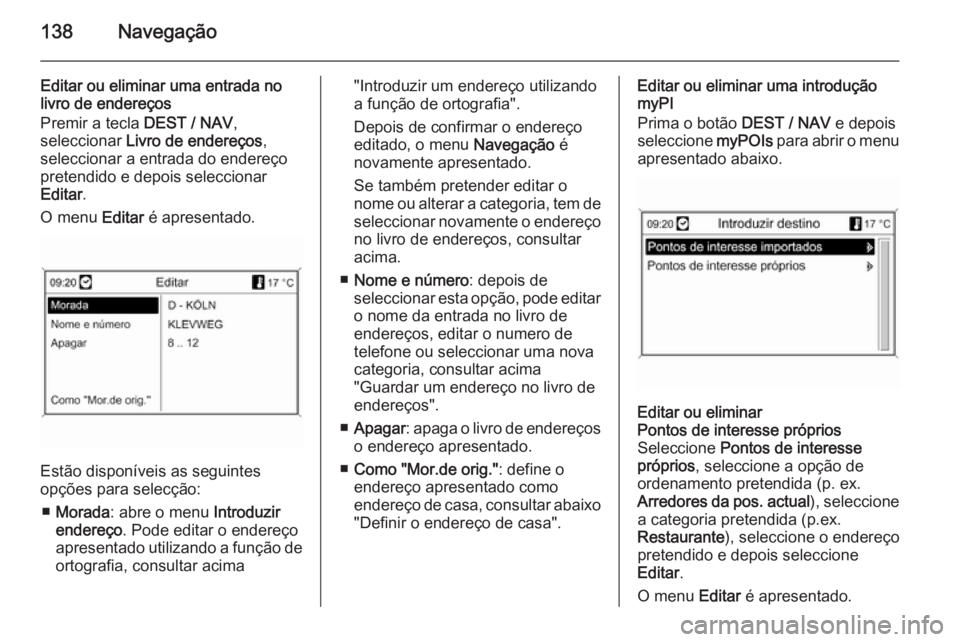
138Navegação
Editar ou eliminar uma entrada no
livro de endereços
Premir a tecla DEST / NAV,
seleccionar Livro de endereços ,
seleccionar a entrada do endereço
pretendido e depois seleccionar
Editar .
O menu Editar é apresentado.
Estão disponíveis as seguintes
opções para selecção:
■ Morada : abre o menu Introduzir
endereço . Pode editar o endereço
apresentado utilizando a função de
ortografia, consultar acima
"Introduzir um endereço utilizando
a função de ortografia".
Depois de confirmar o endereço
editado, o menu Navegação é
novamente apresentado.
Se também pretender editar o
nome ou alterar a categoria, tem de
seleccionar novamente o endereço no livro de endereços, consultar
acima.
■ Nome e número : depois de
seleccionar esta opção, pode editar
o nome da entrada no livro de
endereços, editar o numero de
telefone ou seleccionar uma nova
categoria, consultar acima
"Guardar um endereço no livro de
endereços".
■ Apagar : apaga o livro de endereços
o endereço apresentado.
■ Como "Mor.de orig." : define o
endereço apresentado como
endereço de casa, consultar abaixo
"Definir o endereço de casa".Editar ou eliminar uma introdução
myPI
Prima o botão DEST / NAV e depois
seleccione myPOIs para abrir o menu
apresentado abaixo.Editar ou eliminar
Pontos de interesse próprios
Seleccione Pontos de interesse
próprios , seleccione a opção de
ordenamento pretendida (p. ex.
Arredores da pos. actual ), seleccione
a categoria pretendida (p.ex.
Restaurante ), seleccione o endereço
pretendido e depois seleccione
Editar .
O menu Editar é apresentado.
Page 139 of 241

Navegação139
Editar ou eliminar a introdução myPI
apresentada funciona da mesma
maneira conforme descrito para uma
introdução num livro de endereços,
consultar acima.Notas sobre
Pontos de interesse importados
Pontos de interesse importados (PI
transferidos de uma unidade de isco
USB) não podem ser editados
directamente.
Se pretende editar os dados de
endereços de um PI importado:
■ Primeiro tem de guardar o endereço no livro de endereços ou
como um ponto de interesse
individual. Depois, pode editar os dados de endereço da entrada do
livro de endereços em questão ou
a entrada do myPI (seleccionável
através de Pontos de interesse
próprios ).
■ Ou pode importar dados de endereços actualizados da
unidade de disco USB, consultar
acima "Exportar e importar dados
de PI" no capítulo "Uso".Também não é possível eliminar
directamente dados de endereços de
pontos de interesse importados
individuais da memória myPI.
Se pretende eliminar PI importados
individuais:
Importe dados de PI actualizados
para o Sistema de informação e lazer que não contenha os dados de
endereços dos PI que pretende que
sejam eliminados.
Para eliminar todos os PI importados de determinada categoria: importe
um ficheiro de dados de PI vazio da
categoria em questão.
Descrições sobre importar dados de
PI, consultar acima "Exportar e
importar dados de PI" no capítulo
"Uso".
Eliminar simultaneamente todos os
PI importados:
Pressionar o botão CONFIG,
seleccionar Configurações da
navegação e depois seleccionar
Apagar todos os pontos de interesse
importados .Definir o endereço de casa
Antes de poder definir um endereço
como endereço de casa, tem de
guardar este endereço no livro de
endereços ou na memória myPI,
consultar acima as descrições
correspondentes.
Definir uma entrada no livro de
endereços como endereço de casa
Prema a tecla DEST / NAV,
seleccione Livro de endereços ,
seleccione a entrada do endereço
pretendido, seleccione Editar e
depois seleccione Como "Mor.de
orig." .
O endereço apresentado é definido
como o novo endereço de casa e apresentado como a primeira opção
no menu Introduzir destino .
Definir uma entrada myPI como
endereço de casa
Prima o botão DEST / NAV e depois
seleccione myPOIs para abrir o menu
apresentado abaixo.
Page 140 of 241

140Navegação
Definir um PI individual como
endereço de casa
Seleccione Pontos de interesse
próprios , seleccione a opção de
ordenamento pretendida (p. ex.
Arredores da pos. actual ), seleccione
a categoria pretendida (p.ex.
Restaurante ), seleccione o endereço
pretendido, seleccione Editar e
depois seleccione Como "Mor.de
orig." .
O endereço apresentado é definido
como o novo endereço de casa e
apresentado como a primeira opção no menu Introduzir destino .Notas sobre
Pontos de interesse importados
Pontos de interesse importados (PI
transferidos de uma unidade de isco
USB) não podem definidos
directamente como endereços de
casa.
Se pretende definir o endereço de um
PI importado como endereço de
casa:
Primeiro tem de guardar o endereço
no livro de endereços ou como um
ponto de interesse individual.
Depois, pode definir os dados de
endereço da entrada do livro de
endereços em questão ou a entrada
do myPI (seleccionável através de
Pontos de interesse próprios ) como
endereço de casa.
Guia
Pressione a tecla NAV e depois o
botão multifunções para apresentar o
menu de navegação principal.Dependendo de presentemente o
guia de percurso estar ou não activo, estão disponíveis diferentes opções
de menu.
Funções com o guia de
percurso desactivado
Iniciar navegação
Após selecção de Iniciar navegação
é visualizado o menu apresentado
abaixo.